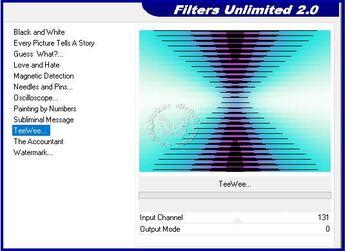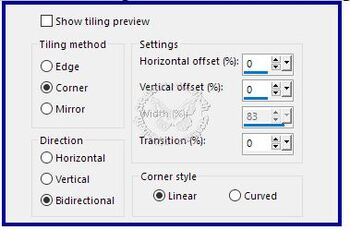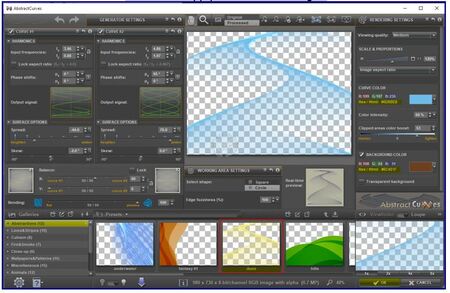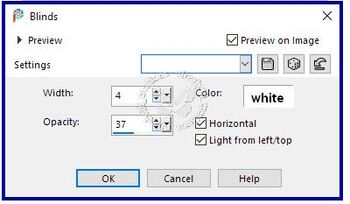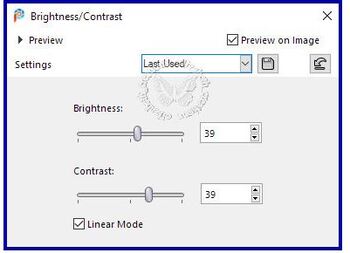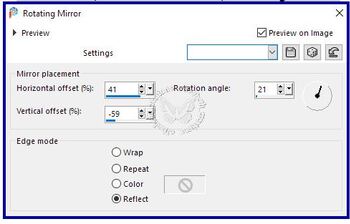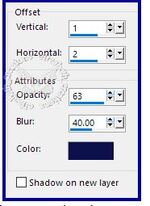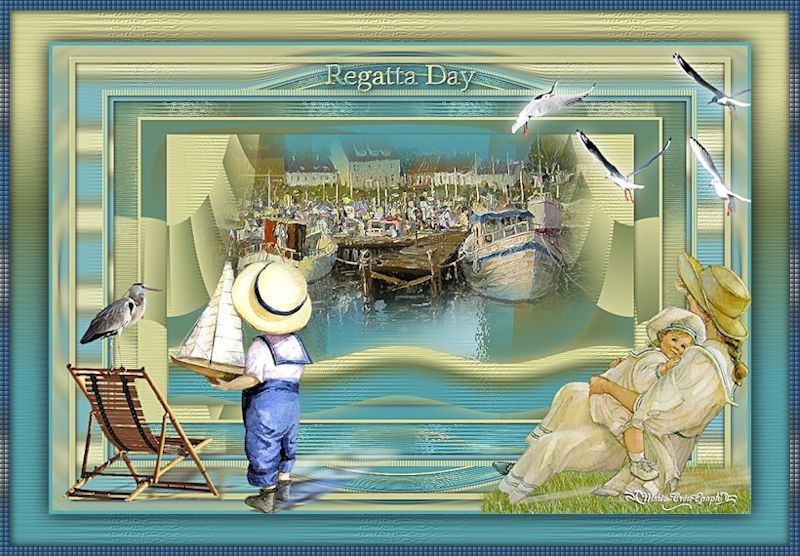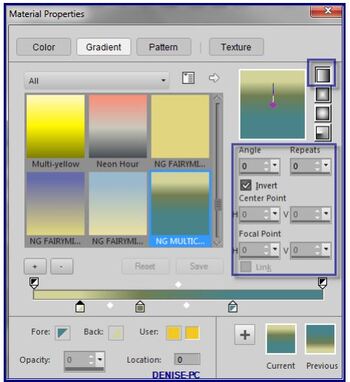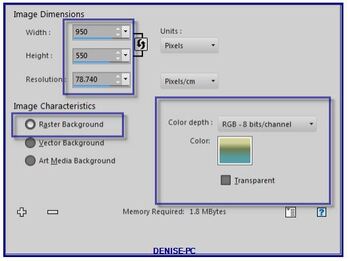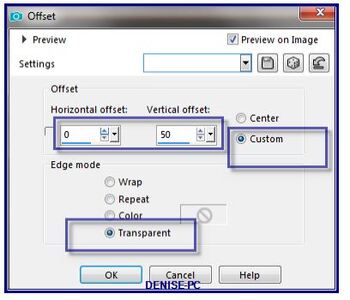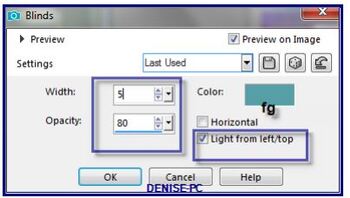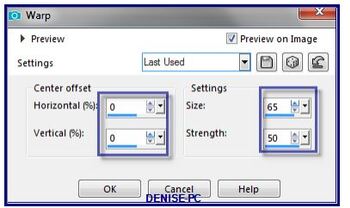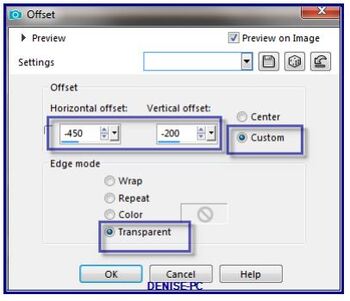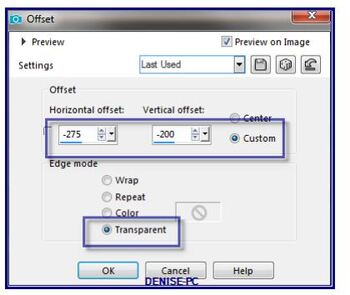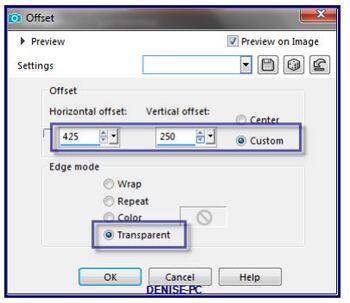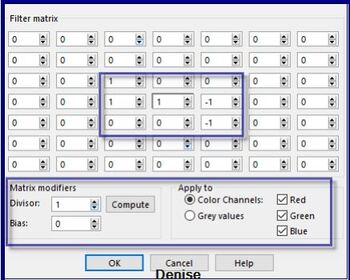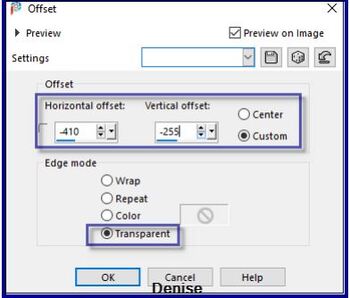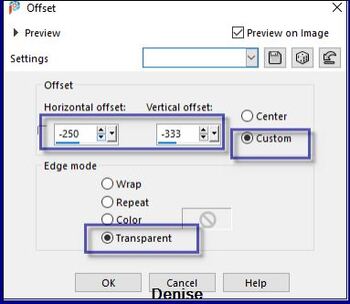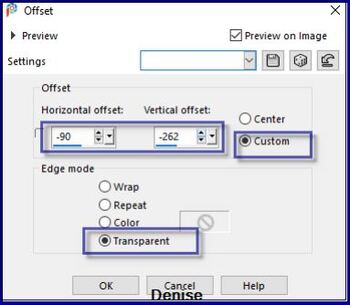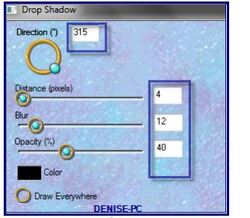-
-
Tutoriel d' Elizabeth Créations vous trouverez l'original " ICI "
Merci Elizabeth pour m'avoir donné la permission de traduire vos merveilleux Tutoriels.
Si vous reproduisez ce tutoriel Merci de ne pas oublier de mentionner
que ce tutoriel est la propriété d' "Elizabeth Créations " Traduit par " Marie CréaGraph ".
Matériaux
Réalisé avec PSP X9 mais peut être fait avec d'autres versions.
Clic sur l'oiseau pour télécharger le matériel.
Préparation
Ouvrez les tubes, dupliquez et fermer l'original.
Filtres utilisés :
VM Exérimental / TeeWeee...
Simple / Pizza Slice Mirror...
Filters Unlimited / Papêr textures...
AbstractCurves ...
Il y a un dégradé à placer dans le dossier référent de votre PSP.
N'oubliez pas de sauvegarder souvent votre travail.
1
Dans la palette des matériaux...
Définissez votre premier plan avec le dégradé fourni :..bhw6...radial...
avec ces paramètres :

Définissez votre arrière plan avec : # 061c30.
2
Ouvrez une nouvelle image : 980 X 730 Pixels.
3
Remplir avec le dégradé de premier plan.
4
Réglage / Flou gaussien :à 35
5
Effets / Plugins / VM Expérimentale / TeeWee :
6
Effets / Plugins / Simple / Mirror Slice.
7
Effets / Effets d'image / Mosaïque transparente :
8
Effets / Effets d'image / Mosaïque Transparente :
9
Effets / Plugins / Filtres illimités /
Textures de papier / Toile fine...Paramètres par défaut.
10
Réglage / Teinte et Saturation /
Vibrance à 60.
11
Ajoutez un nouveau calque raster.
12
Effets / Plugins / AbstractCurves / AbstractCurves...
Cliquez sur OK pour appliquer ces paramètres :
13
Appliquez le mode de fusion de : Différence.
14
Effets / Effets de texture / Stores :
15
Répétez cette texture avec la case retirée de Horizontal.
16
Réglage / Netteté / Accentuer.
17
Calques / Dupliquer.
18
Image / Miroir / Miroir horizontal.
19
Image / Retourner / Retourner verticalement.
20
Appliquez un mode de fusion : Hard Light ( Lumière dure ).
21
Ajoutez un nouveau calque raster et
remplissez avec la couleur d'arrière-plan /
clic droit de votre souris.
22
Ouvrez le mask.png sur votre zone de travail...
le réduire.
23
Calques / Nouveau calque de masque /
à partir d'une image...
Localisez ce masque dans le fenêtre déroulante...
Cliquez sur OK pour appliquer avec ces paramètres :
24
Cliquez avec le bouton droit sur le calque
supérieur dans la palette des calques...
Calques / Fusionner le groupe.
Fermer le masque de votre zone de travail.
25
Effets / Effets 3D / Ombre portée :
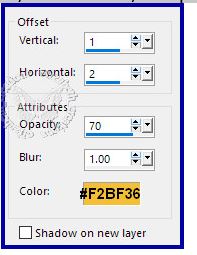
26
Réglage / Netteté / Accentuer.
27
Ouvrez le tube de la dame... ( calguisballgold05092014 )
Copiez et coller comme nouveau calque dans votre travail.
Placez gauche :
28
réglage / Luminosité et Contraste :
29
Réglage / Teinte et Saturation /
Vibrance à 24.
30
Effets / Effets 3D / Ombre portée :
31
Activez le calque suivant dans la palette des calques...
Ouvrir le tube : SvB Zee 69...
Copiez et coller comme nouveau calque.
32
Image / Miroir / Miroir horizontal.
33
Image / Redimensionner à 112%
( tout les calques non coché. )
34
Répétez l' étape 28 ( Luminosité et contraste ).
35
Réglage / Teinte et Saturation /
Vibrance à 70.
Placer à droite :
36
Avec le calque supérieur activé...
Ouvrez le fichier : sunflower.png...
Copiez et coller comme un nouveau calque.
Placer sur le bord inférieur :
37
Réglage / Luminosité et Contraste :
38
Répétez les effets d' ombre portée de l'étape 30.
39
Si vous êtes satisfait du placement de votre travail...alors...
Image / Ajouter des bordures...
3 pixels # 00041b
15 pixels " 75e5eb
3 pixels # 00041b
35 pixels # ddf8ff
40
Avec la baguette magique sélectionner la bordure extérieure.
41
Effets / Effets de réflexion/ Miroir rotatif :
42
Cliquez avec le bouton droit sur ce calque dans la palette des Calques...
Transformer la sélection en calque.
43
Sélection / Aucune.
44
Utilisez la baguette magique...mêmes paramètres...
puis cliquer sur la partie vide / côté droit :
45
Utilisez le bouton Supprimer de votre clavier
pour supprimer cette sélection.
46
Sélections / Aucune.
47
Image / Miroir / Miroir horizontal.
Image / Retourner / retourner verticalement.
48
Calques / Fusionner vers le bas.
49
Sélections / tout sélectionner...
Sélections / Modifier / Contracter à 36 pixels.
50
Effets / Effets 3D / Ombre portée...
avec la même couleur que précédemment :
Sélections / Aucune.
51
Ouvrez le texte.png...
Copiez et coller comme un nouveau calque.
Placez en haut à droite comme l'image principale.
52
Ecrivez votre nom avec la police de votre choix.
53
Image / Ajouter des bordures :
2 pixels # 00041b.
54
Nommez votre création et enregistrez-la dans le dossier de votre choix.
Voilà c'est fini !
J'espère que vous avez aimer faire ce tutoriel et que vous l'avez apprécié autant que moi.
Si vous souhaitez m'envoyer votre travail avec le résultat de votre création,
je me ferais un plaisir de la mettre à la suite de ce tutoriel.
Contact
Un clic droit sur la petite image, copiez l'adresse e-mail,
ouvrir votre messagerie, envoyer un message,
un clic droit , coller l'adresse.

Tutoriel traduit par " Marie CréaGraph " Août 2021. Tutoriel original " Elizabeth Créations ".
 1 commentaire
1 commentaire
-
-
Tutoriel de DeniseD " son site " ICI " mais fermé.
Pour que tout son talentueux travail ne soit pas perdu à jamais...
Si vous reproduisez ce tutoriel Merci de ne pas oublier de mentionner
que ce tutoriel est la propriété de " DeniseD " Traduit par " Marie CréaGraph " .
Matériaux
Réalisé avec PSP X9 mais peut être fait avec d'autres versions.
Clic sur l'oiseau pour télécharger le matériel :
Préparation
Ouvrez les tubes, dupliquez et fermé l'original.
Placez le dégradé, la texture, les sélections, dans
les fichiers respectifs de votre PSP.
Filtres utilisés:
VM Distortion...
VM Stylize...
Alien Skin Eye Candy 5.0 / Impact...
Eye Candy 3.0...
ou
Eye Candy 4000....
Définissez votre couleur de premier plan sur : # 569fa6
Définissez votre couleur d'arrière plan sur : # d3d399
N'oubliez pas de sauvegarder souvent votre travail.
1
Changez la couleur du premier plan en
dégradé linéaire / NG Multicolour
PspGradient comme suit :
2
Fichier / Nouvelle image / 950 pixels X 550 pixels comme suit :
3
Effets / Plugins / Filtre Unlimited 2.0 /
VM Distortion / Flipper....comme suit :
4
Effets / Effets de Distortion / Coordonnées polaires...comme suit :
5
Sélections / Charger la sélection :
D.D.RegattaDay à partir du disque...comme suit :
6
Effets / Effets de texture /
Texture : winni.texture.028...comme suit :
7
Sélections / Aucune sélection.
8
Calques / Dupliquer.
Image / Redimensionner à 90%....comme suit :
9
Image / Miroir Retourner
Effets / Plugins / Eye Candy 3.0 / Ombre portée...comme suit :
ou
Effets / Plugins / Eye Candy 4000 / Shadowlab...comme suit :
10
Sélections / Charger la sélection D.D.RegattaDay2 à partir du disque.
Calques / Nouveau calque raster.
Remplir avec le dégradé du premier plan.
Effets / Plugins / VM Stylize / Motion Trail Wild...comme suit :
11
Effets / Plugins / Filtres Unlimited 2.0 /
Edge / Square No 08...comme suit :
12
Sélections / Aucune sélection.
13
Ouvrir MKM Série Jan 2016 @ OLEG TROFIMOV_T10pspimage.
Edition / Copier et coller comme un nouveau calque.
Image / Redimensionner à 115%.
Réglage / Netteté.
Effets / Effets d'image / Décalage...comme suit :
14
Sélections / Charger la sélection D.D.RegattaDay3...à partir du disque.
Calques / Nouveau calque raster.
Remplir avec le dégradé de premier plan.
Sélections / Aucune
Effets / Effets de distortion / Onde ....comme suit :
15
Effets / Effets de texture / Texture.
Effets / Effets D / Ombre portée :
16
Calques / Fusionner les calques visibles.
Touche Maj D, Edition Copier.
Minimiser la copie pour le moment.
Image / Ajouter des bordures / 5 pixels / couleur d'arrière plan.
Promouvoir le calque d'arrière plan.
Taille de l'image / Toile...comme suit :
17
Calques / Nouveau calque Raster.
Calques / Organiser / Déplacer vers le bas.
Activé la copie faite plus tôt.
Sélectionner / Tout sélectionner.
Edition / Coller dans la sélectionner.
Sélections / Aucune
Réglage / Flou / Flou radial...comme suit :
18
Effets / effets de texture / Texture
Effets / Effets de bord / Accentuer.
Sélectionnez le Raster 1
Effets / Modules externes / Eye Candy 3.0 / Ombre portée.
ou
Eye Candy 4000 / Shadowlab.
19
Sélections / Tout sélectionner.
Image / Ajouter des bordures /
10 pixels Blanc
Sélections / Inverser.
Remplir avec les paramètres suivants :
20
Remplir avec le dégradé de premier plan mais changer Répétitions à 5.
Effets / Modules externes / Eye Candy 3.0 / Ombre portée
ou
Eye Candy 4000 / Shadowlab.
Répéter Ombre portée / Shadowlab / Direction 135
Sélections / Tout sélectionner.
Image / Ajouter des bordures /
10 pixels couleur d'arrière plan.
Sélections / Inverser.
Effets / Effets de texture / Stores ...comme suit :
21
Effets / Modules externes / Eye Candy 3.0 / Ombre portée
ou
Eye Candy 4000 / Shadowlab
Répéter Shadowlab / direction 315.
22
Sélections / Tout sélectionner.
Image / Ajouter des bordures /
50 pixels Blanc.
sélections / Inverser.
Remplir avec le dégradé de premier plan MAIS
changer les répétitions en 10.
Changez l'opacité du pot de peinture à 100
Effets / Effets de texture / Texture.
Effets / Effets de Distortion / Warp...comme suit :
23
sélections / Tout sélectionner.
Image / Ajouter des bordures /
10 pixels couleur d'arrière plan.
Sélections / Inverser.
effets / Eye candy 3.0 / Ombre portée ou
Eye Candy / Shadowlab / Drop Shadow / Direction 135.
Sélections / Aucune.
Calques / Dupliquer.
Image / Redimensionner à 95%
Réglage / Netteté.
Effets / Eye Candy / Direction 315.
ou
Eye Candy 4000 / Shadowlab / Direction 315.
Sélectionner le calque d'arrière plan.
Réglage / Flou Radial.
Image / Ajouter des bordures /
5 pixels couleur de premier plan.
24
Activez le repos des oiseaux : pjw-93814.png.
Edition / Copiez et coller comme un nouveau calque.
Effets / effets d'image / Décalage...comme suit :
25
Effets / Plugins / Alien Skin Eye Candy 5.0 / Impact /
Perspective Shadow / Settings / Reflect Behind...comme suit :
26
Activez : herbe3_nkt.png.
Edition / Copiez et coller comme un nouveau calque.
Retirer délicatement la signature avec la gomme.
Image / Redimensionner à 75 %.
Réglage / Netteté.
Effets / Effets d'image / Décalage...comme suit :
27
Ouvrir la mère et l'enfant png.
Edition / Copiez et coller comme un nouveau calque.
Image / Miroir
Redimensionner à 125 %.
Réglage / Netteté.
Effets / Effets d'image / Décalage... comme suit :
28
Effets / Plugins / Alien Skin Eye Candy 5.0 /
Impact / Perspective Ombre / Paramètre / Refléter derrière.
Ouvrir : oh mon bateau.png.
Edition Copiez et coller comme un nouveau calque.
Image / Redimensionner à 85 %.
Réglage / Netteté.
Gommez la signature.
Effets / Effets d'image / Décalage ...comme suit :
29
Effets / Plugins /Alien Skin Eye Candy 5.0 /
Impact / Perspective Ombre / Paramètre / Refléter derrière.
30
Ouvrir MR_Seagulls in Flight.png.
J'ai choisi de n'utiliser que trois des oiseaux,
donc je les ai sélectionné avec l' outil de sélection / à main levée.
Edition / Copiez et coller comme un nouveau calque.
Image / Redimensionner à 55 %.
Réglage / Netteté.
Effets / Effets d'image / Décalage...comme suit :
31
Effets / Effets 3D / Ombre portée MAIS
changer la couleur en blanc.
32
Ouvrir Text.png.
Edition / Copiez et coller comme un nouveau calque.
Placez en haut de votre image.
Effets / Plugins / Eye Candy 3.0
ou
Eye Candy / Shadowlab.
Nouveau calque raster
Ajouter votre signature.
Calques / Fusionner tout Aplatir.
Image / Redimensionner / 900 pixels de large_
la hauteur s'ajustera d'elle-même.
Fichier / Enregistrez dans le dossier de votre choix.
Voilà c'est fini !
J'espère que vous avez aimer faire ce tutoriel et que vous l'avez apprécié autant que moi.
Si vous souhaitez m'envoyer votre travail avec le résultat de cette création,
je me ferai un plaisir de la mettre à la suite de ce Tutoriel.
Contact
Un clic droit sur la petite image ci-dessous, copier l'adresse e-mail,
ouvrir votre messagerie, envoyer un message,
un clic droit coller l'adresse.
Tutoriel traduit par " Marie CréaGraph " Août 2021 Tutoriel original " DeniseD ".
 3 commentaires
3 commentaires
-
" Saramon "
~ Petit village du Gers ou je vis, entouré de champs
de tournesols et de balles de foin, il y fait bon vivre,
loin de l'agitation et de la pollution, par ces temps
difficiles que nous vivons actuellement.~
 3 commentaires
3 commentaires
-
Tutoriel d' Elizabeth Créations vous trouverez l'original " ICI "
Merci Elizabeth pour m'avoir donné la permission de traduire vos merveilleux Tutoriels.
Si vous reproduisez ce tutoriel merci de ne pas oublier de mentionner
que ce tutoriel est la propriété d' Elizabeth Créations " Traduit par " Marie CréaGraph ".
Matériaux
Réalisé avec PSP X9 mais être fait avec d'autres versions.
Clic sur l'oiseau pour télécharger le matériel.
Préparation
Ouvrez les tubes, dupliquez et fermer l'original.
Filtres utilisés
Filters Unlimited / Paper textures...
FM Tile Tools / Blend Emboss...
Il y a un dégradé, une sélection et un motif ,
à placer dans les dossiers respectifs de votre PSP.
N'oubliez pas de sauvegarder votre travail fréquemment.
1
Dans la palette des matériaux,
définissez votre premier plan avec le dégradé fournis :
ES Pink 25...Radial et avec ces paramètres :
Définissez votre arrière - plan avec le motif fourni :
230508621...et avec ces paramètres :
2
Ouvrez une nouvelle image transparente : 980 X 730 Pixels.
Remplissage avec le dégradé de premier plan.
3
Réglage / Flou Gaussien à 55.
4
Sélections / Charger / Enregistrer la sélection à partir du disque...
Localisez la sélection " cross_corners...
Chargez avec ces paramètres :
5
Cliquez sur le bouton droit de ce calque dans la palette Calques /
Transformer la sélection en calque.
6
Ouvrir un nouveau calque raster...
Remplir avec le motif d'arrière plan / clic droit de votre souris.
7
Sélections / Aucune sélection.
8
Appliquez le mode de fusion de OVERLAY ( recouvrir )
9
Réduisez l'opacité à 20%.
10
Effets / Plugins / FM Tile Tools / Blend Emboss par défaut.
11
Réglage / Luminosité et contraste :
12
Calques / Fusionner vers le bas.
13
Activez le calque suivant vers le bas.
Ouvrir le fichier: lace_trim.png...
Copiez et coller comme un nouveau calque dans votre travail.
Place pour se reposer sous les cross_corners :
14
Réglage / Teinte et saturation / Coloriser :
15
Avec le calque supérieur activé...
Calques / Fusionner vers le bas.
16
Activez le calque inférieur.
Effets / Plugins / Filtres illimités /
Texture de papier / Papier de coton fin :
17
Dans la palette des matériaux /
Modifiez les paramètres de dégradé comme suit :
18
Ajouter un nouveau calque raster.
Remplissage avec le dégradé de premier plan.
Calques / Organiser / Mettre en haut.
19
Sélections / Tout sélectionner...
Sélections / Modifier / Contrat de 25 pixels.
20
Utilisez le bouton SUPPRIMER de votre clavier
pour supprimer cette sélection...
Sélections / Sélectionner aucune.
21
Effets / Effets de bord / Accentuer davantage.
22
Effets / Effets 3D / Ombre portée :
23
Avec le calque inférieur activé...
Ouvrez le " flowers_vase.png...
Copiez et coller comme un nouveau calque dans votre travail.
Placez à droite :
24
Réduisez l'opacité à 28%.
25
Effets / Plugins / FM Tile Tools /
Blend Emboss...paramètres par défaut.
26
Réglage / Luminosité et Contraste :
27
Ouvrez le fichier " blossoms.png "...
Copiez et coller comme un nouveau calque dans votre travail.
Placez dans le coin inférieur gauche :
28
Calques / Dupliquer.
29
Image / Miroir / Miroir vertical.
30
Image / Redimensionner à 90% .
Placez dans le coin supérieur gauche :
31
Ouvrez le verse.png...
Copiez et coller comme un nouveau calque dans votre travail.
Placez en haut à droite :
32
Ecrivez votre nom avec la police de votre choix.
33
Dans la palette des matériaux...
remettez les paramètres de premier plan à l'étape 1 :
34
Si vous êtes satisfait du placement de votre travail...
Alors Ajouter des bordures...
Image / Ajouter des bordures : " 2 pixels Blanc
5 pixels # eaccd9
30 pixels Blanc
35
Sélectionner la bordure de 30 pixels
avec la baguette magique.
36
Remplissage avec le dégradé de premier plan.
37
Image / Retourner verticalement...
Image / Miroir horizontal.
38
Sélections / Inverser.
39
Répétez les effets d'ombre portée de l'étape 22.
40
Sélections / Tout sélectionner.
Sélections / Modifier / Sélectionner les bordures de sélection...de 3 pixels.
41
Réglage / Luminosité et Contraste :
42
Sélections / Sélectionner aucune.
43
Nommez votre création et enregistrez-la dans le dossier de votre choix.
J'espère que vous avez aimer faire ce tutoriel et que vous l'avez apprécié autant que moi.
Si vous souhaitez m'envoyer votre travail avec le résultat de cette création,
je me ferais un plaisir de la mettre à la suite de ce tutoriel.
Contact
Un clic droit sur la petite image, copiez l'adresse e-mail,
ouvrir votre messagerie, envoyer un message,
un clic droit, coller l'adresse.
Voilà c'est fini !
Tutoriel traduit par " Marie CréaGraph " Août 2021, Tutoriel original " Elizabeth Créations ".
 3 commentaires
3 commentaires
-
Tutoriel de " DeniseD " Son site " ICI " mais fermé.
Pour que tout son talentueux travail ne soit pas perdu à jamais...
Si vous reproduisez ce tutoriel Merci de ne pas oublier de mentionner
que ce tutoriel est la propriété de " DeniseD " Traduit par "Marie CréaGraph ".
Matériaux
Réalisé avec PSP X9 mais peut être fait avec d'autres versions.
Clic sur l'oiseau pour télécharger le matériel :
Préparation
Placer la texture et le préréglage dans le dossier
correspondant dans votre PSP.
Ouvrez les tubes , dupliquez et fermer l'original.
Définissez votre couleur de premier plan sur : # cdceb7.
Définissez votre couleur d'arrière plan sur : # d29a9f.
Ouvrez une nouvelle image de/ 900 pixels X 650 pixels.
Filtres utilisés :
Simple ....
Carolaine & Sensibility ...
1
Remplissage avec la couleur d'arrière plan.
2
Calque / Nouveau calque raster.
Modifiez la couleur d'arrière plan en paramètre de texture :
" mdhred008.bmp " Comme suit :
3
Remplissage avec fond / texture.
( Il semble y avoir rien mais il y en a ).
Effets / Effets de bord / Accentuer.
Calques / Fusionner vers le bas.
4
Calques / Nouveau calque raster.
Sélections / Tout sélectionner.
Ouvrir " gc_sparkleitup_overlays_circleframe.png.
Edition / Copier et coller dans la sélection.
Image / Redimensionner à 80% comme suit :
5
Changer le mode de fusion en Hard Light ( lumière dure )
(ou mélange de votre choix.)
Garder la sélection .
6
Calques / nouveau calque raster.
Ouvrir l'image de " rawpixel-id-842497-original.png."
Edition / Copier et coller dans la sélection.
Sélections / Aucune sélection.
Calques / Dupliquer.
Effets / Plugins / Simple / Four Way Average.
Réglage / Netteté / Masque flou comme suit :
7
Effets / Effets 3D / Ombre portée comme suit :
8
Calques / Organiser / Déplacer vers le bas.
Effets / Filtre défini par l'utilisateur /
Emboss 3 Preset ou comme suit :
9
Sélectionnez Raster 2.
Ouvrir
Montana Kates Mists October Series Country Tmkmosc 1.pspimage.
Edition / Copier et coller comme nouveau calque.
Image / Ajuster ( voir image initiale )
Ouvrir Bluebird.png.
Edition / Copier et coller comme nouveau calque.
Image Ajuster ( voir image initiale )
réglage / Netteté.
Calques / Organiser / Mettre en haut.
Effets / Effets d'image / décalage comme suit :
10
Effets / Effets 3D / Ombre portée comme suit :
11
Image / Ajouter des bordures /
10 pixels / couleur de premier plan.
Sélectionnez avec la baguette magique avec ces paramètres :
12
Sélectionnez la bordure,
Effets / Plugins / Carolaine & Sensibility /BRectangles comme suit :
13
Réglage / Netteté plus.
Sélection / Inverser.
Effets / Effets 3D / Découpe comme suit :
( Certaine version de PSP peuvent nécessiter un nouveau calque )
14
Répéter la découpe en utilisant les paramètres suivants :
- 3 V et H.
Sélections / Tout sélectionner.
15
Image /Ajouter des bordures :
40 pixels couleur d'arrière plan.
Sélections / Inverser.
Calques / Nouveau calque raster.
Remplissage avec couleur / Texture d'arrière plan MAIS
modifiez les paramètres de Texture à l' échelle 50.
Effets / Effets de bord / Accentuer davantage.
Réglage / Netteté Plus.
Sélections / Tout sélectionner .
Image / Ajouter des bordures :
10 pixels / couleur de premier plan.
Effets / Plugins / Carolaines & Sensibility / BRectangles.
Sélections / Inverser.
Effets / Effets 3D / Découpe
Répéter les réglages de découpe V et H 3.
Sélections / Tout sélectionner.
16
Image / Ajouter des bordures /
40 pixels couleur d'arrière plan.
Sélections / inverser.
Calques / Nouveau calque raster.
Ouvrir l'image de
" rawpixel-id-842497-original.png."
17
Edition / Copier et coller dans la sélection.
Calques / Nouveau calque raster.
Edition / coller dans la sélection.
Effets / Plugins / Simple / Four Way Average.
Calques / Fusionner vers le bas.
Effets / Effets 3D / Biseau intérieur comme suit :
18
Effets / Effets 3D / Ombre portée.
Répéter les paramètres à : - 2V et H.
Sélections / Aucune sélection.
19
Image / Ajouter des bordures /
10 pixels / couleur de premier plan.
Sélectionnez avec baguette magique.
Effets / Plugins /
Carolaine & Sensibility / BRectangle BUT change Control 0.
Sélections / Aucune sélection.
Ouvrir Bow.png.
Edition / Copier et coller comme un nouveau calque.
Effets / Effets d'image / Décalage comme suit :
20
Outil de correction manuelle des couleurs avec les paramètres suivants :
21
Effets / Effets 3D / Ombre portée.
22
Ouvrir " wd-TeacupPosies41.png.
Edition / Copier et coller comme un nouveau calque.
Image / Redimensionner ( voir image initiale ).
Réglage / Netteté.
Effets / Effets d'image / Décalage comme suit :
23
Ouvrir " la cajoline victorienne de la Saint Valentin 8png.
Edition / Copier et coller comme un nouveau calque.
Image / Redimensionner ( voir image initiale ).
Régalge / Netteté.
Effets / Effets d'image / Décalage comme suit :
24
Calques / Fusionner vers le bas.
Effets / Effets 3D / ombre portée
25
Ouvrir " animal-4mai16.pspimage."
Edition / Copier et coller comme un nouveau calque.
Image / Redimensionner ( voir image initial ).
Réglage / Netteté.
Calques / Organiser / Déplacer vers le bas.
Effets / Effets d'image / Décalage comme suit :
26
Calques / nouveau calque raster.
Ajoutez votre filigrane.
Calques / Fusionner tout Aplatir.
Image redimensionner à 900 pixels de large-
la hauteur s'ajustera d'elle -même.
27
Fichier / Enregistrez votre travail dans le dossier de votre choix.
J'espère que vous avez aimer faire ce tutoriel et que vous l'avez apprécié autant que moi.
Si vous souhaitez m'envoyer votre travail avec le résultat de votre création,
je me ferais un plaisir de la mettre à la suite de ce tutoriel.
Contact
Un clic droit sur la petite image ci-dessous,
copier l'adresse e-mail,
ouvrir votre messagerie, envoyer un message,
un clic droit, coller l'adresse.
Voilà c'est fini !
Tutoriel traduit par " Marie CréaGraph " Aout 2021, Tutoriel original " DeniseD ".
 2 commentaires
2 commentaires
-
Tutoriel de DeniseD son site " ICI " mais fermer.
Pour que tout son talentueux travail ne soit pas perdu à jamais...
Si vous reproduisez ce tutoriel Merci de ne pas oublier de mentionner
que ce tutoriel est la propriété de " DeniseD " traduit par " Marie CréaGraph ".
&&&&&&&&&&&&&&&&&&&&
Matériaux
Réalisé avec PSP X9 mais peut être fait avec d' autres versions.
Clic sur l'oiseau pour télécharger le matériel :
&&&&&&&&&&&&&&&&&&&&
Préparation
Ouvrir les masques...
Placer la texture...la sélection...dans les dossiers de votre PSP.
Installer le préréglage...
Installer la police d'écriture...
Ouvrir les Graphiques, dupliquer et fermer l'original.
Filtres utilisés :
Filtres iIllimités 2.0...
Mura's Seamless...
& <Bkg Designer sf1011>...
Alien Skin / Eye Candy 3.0...
ou
Alien Skin / Eye Candy 4000...
AFS IMPORT...
&&&&&&&&&&&&&&&&&&&&
Définissez votre couleur de premier plan sur : # f4f0d0
Définissez votre couleur d'arrière plan sur : # adc5c5.
&&&&&&&&&&&&&&&&&&&&
N'oubliez pas de sauvegarder souvent votre travail.
&&&&&&&&&&&&&&&&&&&&
1
Fichier / Nouvelle image : 800 pixels X 800 pixels comme suit :
2
Changer la couleur de premier plan en dégradé linéaire de premier plan /
arrière plan comme suit :
3
Remplissage avec le dégradé.
Effets / Plugins / Texture / Texturiser / Grès...comme suit :
4
Calques / Nouveau calque de masque /
à partir de l'image / gabeeValentine1.jpg comme suit :
5
Calques / Fusionner le groupe.
6
Effets / Plugins / Alien SkinEye Candy 5.0 /
Impact / gradient / Glow / D.D.LilyPreset ou comme suit :
7
Sélections / Charger / Enregistrer la sélection /
Charger la sélection D.D.Lily à partir du disque comme suit :
8
Calques / Nouveau calque raster.
Remplissage avec le dégradé de premier plan.
Effets / Effets de texture / Tissage comme suit :
9
Effets / Plugins / Filtres Unlimited 2.0 /
Tile & Mirror comme suit :
10
Effets / Effets 3D / Biseau intérieur comme suit :
11
Sélections / Aucune sélection.
12
Ouvrir la baguette magique avec les paramètres suivants :
13
Sélectionner la partie blanche centrale de l'image.
Remplissage avec la couleur d' arrière plan.
Effets / Plugins / Texture / Texturiser / Grès.
Effets / Effets 3D / Biseau intérieur.
Effets / Plugins / Eye Candy 3.0 / Ombre portée comme suit :
14
Ou
Effets / Plugins / Eye Candy 4000 / Shadowlab comme suit :
15
Répéter Ombre portée / Shadowlab / direction 135.
Sélections / Aucune sélection.
16
Ouvrir les mariés-by mila marquis.pspimage.
Edition / Copier et coller comme un nouveau calque.
Retirer le filigrane signature avec l'outil Gomme.
Effets / Effets d'image / décalage comme suit :
17
Effets / Plugins / Eye Candy 3.0 / Ombre portée.
18
Ou
Effets / Plugins / Eye Candy 4000 / Shadowlab.
calques / Fusionner les calques visibles.
Réduisez pour l'instant.
Cela sera appelé plus tard dans les étapes comme cercle.
19
Fichier / Nouvelle image de support : 1000pixels X 850 pixels.
Remplacez la couleur d'arrière-plan par le motif D.D.Lily.jpg comme suit :
20
Remplissage avec le motif.
Calques / Nouveau calque raster.
Remplissage avec le dégradé de premier plan.
Calques / Nouveau calque de masque / à partir de l'image /
sg_star-vortex.PspMask comme suit :
21
Effets / Effets de bord / Accentuer.
Calques / Fusionner le groupe.
Effets / Plugins / Mura's Seamless / Emboss at Alpha / par défaut.
22
Activer l'image appelée cercle précédemment à l'étape 6.
Edition / Copier et coller comme un nouveau calque.
Effets / Effets 3D / Ombre portée comme suit :
23
toujours sur le calque Raster 3 Shadow 1.
Effets / Plugins / Filtres Unlimited 2.0 /
& < Bkg Designer sf 1011> / Fan Blades comme suit :
24
Image / Redimensionner à 110% comme suit :
25
Image / Ajouter des bordures /
10 pixels couleur d'arrière plan.
Sélectionner la baguette magique :
Effets / Plugins / AFS IMPORT / Sqborder2
comme suit :
26
Effets / Plugins / Eye Candy 3.0 / Ombre portée.
ou Eye candy 4000 / Shadowlab.
Répéter Ombre portée direction 315.
Sélections / Aucune sélection.
Image / ajouter des bordures /
1 pixels / couleur de premier plan.
20 pixels / couleur blanc.
Sélectionner avec la baguette magique.
Remplissage avec le dégradé de premier plan.
Effets / Effets de Textures / Tissage comme suit :
27
Sélections / Aucune sélection.
Image / Ajouter des bordures /
10 pixels / couleur d'arrière plan.
Sélectionner avec la baguette magique.
Effets / Plugins / AFS IMPORT /
sqborder2 / Control 0170 Control1 60
Effets / Plugins / Eye Candy 3.0 / Ombre portée.
ou
Eye Candy 4000 / Shadowlab
Répéter Ombre portée Shadowlab direction 135
Sélections / Aucune sélection.
28
Transformer le calque d'arrière plan
taille de l'image / toile comme suit :
29
Sélections / Tout sélectionner.
Calques / Nouveau calque raster.
Calques/ Organiser / Envoyer vers le bas.
remplissage avec le dégradé de premier plan.
Effets / Plugins / Texture / Texturier / Grès.
Calques / Nouveau calque raster.
Ouvrir l'image appelée cercle créée à l'étape 6
Edition / copier et coller dans la sélection.
Réglage / Netteté /
Sélections / Aucune sélection.
effets / Effets 3D / Biseau intérieur comme suit :
30
Effets / Plugins / Eye Candy 3.0 / Ombre portée
ou
Eye Candy 4000 Shadowlab
répéter Ombre portée / Shadowlab direction 315
31
Image / Ajouter des bordures /
25 pixels / couleur d'arrière plan.
Sélectionner avec la baguette magique.
Effets / Plugins / Flitres Unlimited 2.0 /
AFS IMPORT / sqborder2 / Control 0 170 Contrôle 1 60
Réglage / Netteté.
Effets / effets 3D / Biseau intérieur comme suit :
32
Effets / Plugings / Eye Candy 3.0 / Ombre portée.
Ou
Eye Candy 4000 / Shadowlab
Répéter ombre portée direction 135
Sélections / Aucune sélection.
Ouvrir le bouquet de mai 3.pspimage.
Edition / copier et coller comme un nouveau calque.
Retirer la signature avec la Gomme.
image redimensionner à 110%
Réglage / Netteté.
Effets / Effets d'image / décalage comme suit :
33
Calques / Dupliquer.
Image / Miroir.
Calques / Fusionner vers le bas.
Effets / Plugins / Eye Candy 3.0 Ombre portée.
Ou
Eye Candy 4000 / Shadowlab.
34
Changer la couleur d'arrière plan en :
# cedb73
Outil de texte avec les paramètres suivants :
35
Les paramètres peuvent changer en fonction de votre PSP.
Ecrivez :
Lily
Convertir en calque raster
Objet / Aligner / Centre horizontal
Voir mon image pour le placement.
Effets / Plugins / Mura's Seamless at alpha / par défaut.
Effets / Plugins / Alien Skin Eye Candy 5.0 / Impact / Gradient Glow D.D.Lily.
36
Ouvrir CHERSWITZ~AUTUMNCORNER.png.
Edition / copier et coller comme un nouveau calque.
Image redimensionner à 90%
Réglage / Netteté.
Effets / Effets d'image / décalage comme suit :
37
Changer le mode de fusion en Luminence.
Effets / Effets 3D / Ombre portée comme suit :
38
Calques / Dupliquer / Image miroir.
39
Calques / Nouveau calque raster.
Ajoutez votre filigrane.
Calques / Fusionner tout Aplatir.
Image redimensionner à 900 pixels de large-
la hauteur s'ajustera d'elle-même.
Fichier / Enregistrez dans le dossier de votre choix.
&&&&&&&&&&&&&&&&&&&&
J'espère que vous avez aimer faire ce tutoriel et que vous l'avez apprécié autant que moi.
Si vous souhaitez m'envoyer votre travail avec le résultat de votre création,
je me ferais un plaisir de la mettre à la suite de ce tutoriel.
&&&&&&&&&&&&&&&&&&&&
Contact
Un clic droit sur la petite image ci-dessous, copiez l'adresse e-mail,
ouvrir votre messagerie, envoyer un message,
un clic droit, coller l'adresse.
&&&&&&&&&&&&&&&&&&&&
Voilà c'est fini !
Tutoriel traduit par Marie CréaGraph Juillet 2021, Tutoriel original " DeniseD ".
 votre commentaire
votre commentaire